excel如何插入文字批注和图片批注
来源:网络收集 点击: 时间:2024-08-01【导读】:
excel的批注能让我们清晰了然的查看单元格内容的备注信息,同时又不会占据单元格,方便美观。我们许多人在实际使用中不仅想要插入文字批注,还会希望给内容插入图片批注,比如产品图、人员相片等,那么如何操作呢?工具/原料moreexcel方法/步骤1/5分步阅读
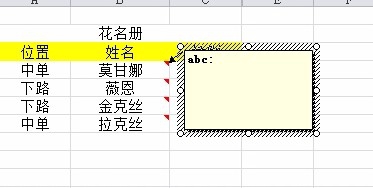 2/5
2/5 3/5
3/5
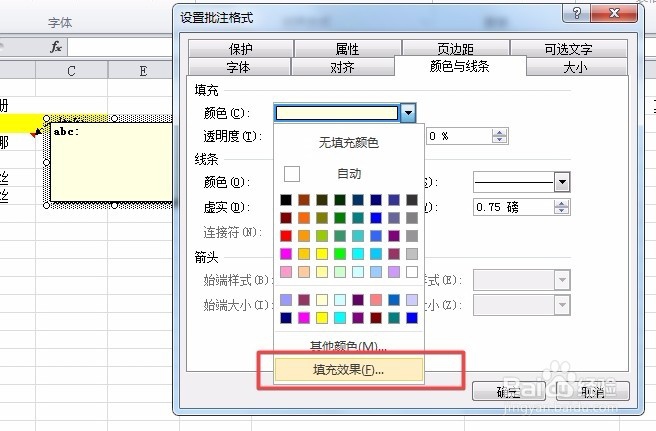 4/5
4/5
 5/5
5/5 注意事项
注意事项
首先第一步要插入批注,方法是选中单元格,再点右键-插入批注,这时候会在右上角出现批注框,如果是文字批注就可以直接在里面输入内容,回车即可,批注就插入完成了。

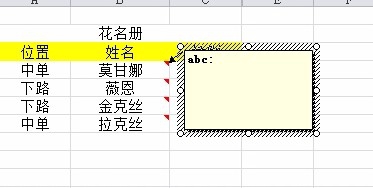 2/5
2/5如果要插入图片批注,就在批注框的边框线上点击鼠标右键,再选中“设置批注格式”。注意要点到边框线,否则弹出的是字体的设置。
 3/5
3/5在弹窗中,选中“颜色与线条”选项卡,点击颜色的下拉菜单,选择“填充效果”。填充效果弹窗包含几个选项卡,选择“图片”选项卡。

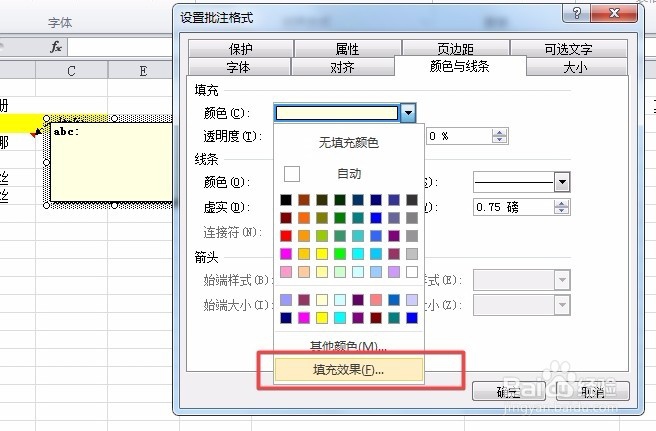 4/5
4/5在图片选项卡中点插入图片,找到你要插入的图片,确定。最后再以此在各弹窗中点击确定即可。

 5/5
5/5这样就能在单元格里插入图片批注啦,当鼠标放在单元格上时,图片批注就会自动显示了。
 注意事项
注意事项这是单个单元格插入图片批示的方法,如果你想批量的插入图片,比如在花名册中批量插入员工的个人照,那么就要使用到宏功能来实现了,可进入我的经验查看批量插入的方法。
如果本经验对你有帮助,记得点赞哦!
EXCEL批注图片批注插入版权声明:
1、本文系转载,版权归原作者所有,旨在传递信息,不代表看本站的观点和立场。
2、本站仅提供信息发布平台,不承担相关法律责任。
3、若侵犯您的版权或隐私,请联系本站管理员删除。
4、文章链接:http://www.1haoku.cn/art_1044776.html
上一篇:怎么在校园模拟器上恋爱
下一篇:PS换背景后如何处理头发边缘
 订阅
订阅